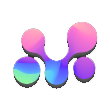在网页设计中,我们经常需要将图片与相关的文字内容(如标题、描述)并排放置,以提升信息呈现的效率和美观度。例如,在博客文章列表或产品展示页面中,常见的布局是图片在左,文字在右。然而,直接将图片、标题和段落依次放入html结构时,它们通常会垂直堆叠,而不是水平并排。
理解初始布局问题
考虑以下HTML结构,它尝试在一个.box容器内展示图片、标题和描述:
@@##@@10 RULES TO BUILD A WILDLY SUCCESSFUL BUSINESS
You can edit all of this text and replace it with anything you have to say on your blog.
以及相应的CSS样式:
.box {
display: inline; /* 注意:此处通常不适用于块级容器 */
text-align: center;
float: left; /* 用于将多个box并排 */
padding: 10px;
width: 33.3%;
}在这种设置下,由于 、
、
和
元素默认是块级元素(或在正常流中表现为块级),它们会在.box内部垂直堆叠。即使.box本身设置了float: left用于多列布局,其内部的图片和文字依然是上下排列的。display: inline在.box上通常会导致布局问题,因为它试图将一个容器变为行内元素,这与float: left和width的预期行为相冲突。
立即学习“前端免费学习笔记(深入)”;
解决方案:利用 float 属性实现图片浮动
要实现图片与文字的并排显示,最直接且广泛支持的CSS方法是使用float属性。当一个元素被设置为float: left或float: right时,它会脱离正常的文档流,并尽可能地向其容器的左侧或右侧移动,而其他内容(如文本)则会环绕在该浮动元素的周围。
为了更好地控制布局,建议将图片和文字内容分别放置在独立的容器中。文字内容可以被一个div包裹,以便于统一管理其样式。
优化后的HTML结构:
Blog
@@##@@10 RULES TO BUILD A WILDLY SUCCESSFUL BUSINESS
You can edit all of this text and replace it with anything you have to say on your blog.
@@##@@9 STEPS TO STARTING A BUSINESS
This is a generic blog article you can use for adding blog content / subjects on your website.
关键CSS样式调整:
body {
margin: 0;
padding: 0;
font-family: Arial, sans-serif;
}
.container {
margin: auto;
overflow: hidden; /* 用于清除子元素的浮动 */
max-width: 1200px; /* 限制最大宽度,提升可读性 */
padding: 20px;
}
#part2 h1 {
text-align: center;
font-size: 2.5em; /* 使用em单位,更具可伸缩性 */
margin-bottom: 30px;
color: #333;
}
.box {
float: left; /* 使多个box并排显示 */
width: 48%; /* 调整为两列布局,预留间距 */
padding: 15px;
margin-right: 2%; /* box之间的右侧间距 */
box-sizing: border-box; /* 边框和内边距包含在宽度内 */
margin-bottom: 20px; /* box之间的垂直间距 */
background-color: #fcfcfc; /* 可选:用于区分box */
border: 1px solid #eee;
border-radius: 5px;
}
/* 最后一个box不需要右侧间距,或者用nth-child(even)清除 */
.box:nth-child(2n) {
margin-right: 0;
}
.blog-image {
float: left; /* 关键:使图片浮动到左侧 */
margin-right: 15px; /* 图片与文字内容之间的间距 */
max-width: 100px; /* 限制图片宽度,根据设计调整 */
height: auto; /* 保持图片比例 */
border-radius: 3px;
}
.text-content {
/* 文本内容会自动环绕浮动的图片 */
overflow: hidden; /* 辅助清除浮动,确保文本内容区域正确包裹 */
}
.text-content h3 {
margin-top: 0; /* 移除标题默认上边距,使其更靠近图片顶部 */
font-size: 1.2em;
line-height: 1.4;
color: #007bff;
}
.text-content p {
font-size: 0.9em;
line-height: 1.6;
color: #555;
}
/* 响应式调整 (可选) */
@media (max-width: 768px) {
.box {
width: 100%; /* 小屏幕下改为单列 */
margin-right: 0;
}
.blog-image {
float: none; /* 小屏幕下图片不再浮动,恢复正常流 */
display: block; /* 使图片成为块级元素,独占一行 */
margin: 0 auto 15px auto; /* 居中显示,下方留白 */
max-width: 150px; /* 调整图片大小 */
}
.text-content {
text-align: center; /* 文字内容居中 */
}
}代码解析:
- .blog-image 上的 float: left;: 这是实现图片和文字并排显示的核心。图片被浮动到.box容器的左侧,其后的.text-content会环绕在图片右侧。
- .blog-image 上的 margin-right: 15px;: 为浮动的图片和右侧的文字内容之间提供了必要的视觉间距。
- .text-content 上的 overflow: hidden;: 这是一个常用的清除浮动技巧。当一个父元素包含浮动子元素时,如果没有明确清除浮动,父元素可能不会正确包裹浮动子元素的高度。overflow: hidden;(或其他非visible的值)会创建一个新的块级格式化上下文(BFC),从而使其包含浮动子元素。
- .box 上的 float: left; 和 width: 48%;: 这仍然用于实现多个.box之间的两列布局。box-sizing: border-box; 确保了padding和border不会增加元素的总宽度,从而更容易计算布局。
- .container 上的 overflow: hidden;: 同样是为了清除.box元素的浮动,确保.container能够正确包裹所有浮动的.box。
注意事项与最佳实践
-
清除浮动 (Clearing Floats): 当元素浮动后,它们会脱离文档流,可能导致父元素高度塌陷或后续元素布局错乱。常见的清除浮动方法包括:
- 在父元素上设置 overflow: hidden; (或auto等)。
- 使用伪元素 ::after 清除:在父元素上添加一个伪元素,并设置 clear: both;。
- 在浮动元素之后添加